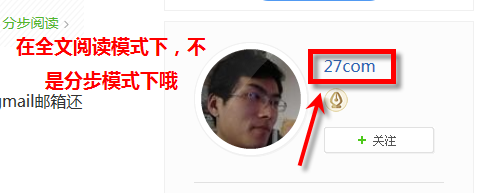利用“WinRAR”创建自解压文件
1、为了和我的上一篇用“好压”制作自解压文件作对比,这里依然选择UltraISO绿色版,用它来创建一个“安装程序包”。
UltraISO绿色版,目录下有两个注册表文件,安装时运行“注册.reg”导入软件信息,卸载时运行“卸载.reg”即可删除注册表信息。
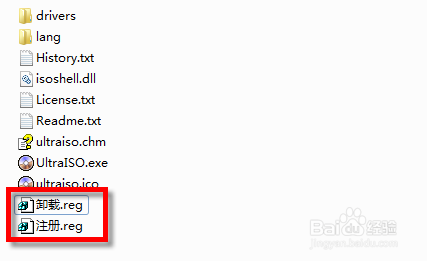
2、全选UltraISO目录下所有文件,鼠标右键菜单选择“WinRAR”-“添加到压缩文件...”。
如果你没有设置WinRAR的层叠菜单,右键菜单选择“添加到压缩文件...”。
注意如果你安装了多个压缩/解压缩文件,注意分辨哦~~
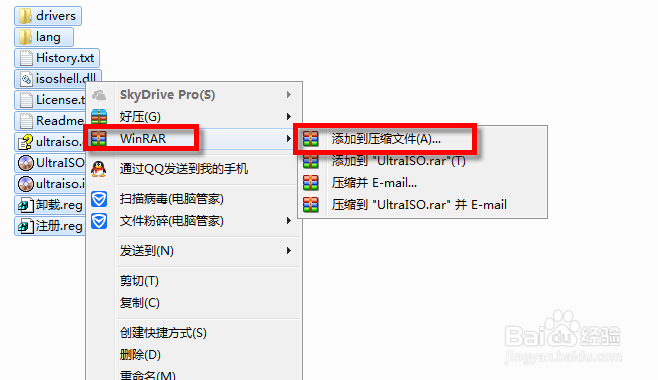
3、在弹出的“压缩文件名和参数”窗口中,“常规选项卡”中压缩文件格式可以任选,这3种格式都支持自解压文件的创建。我们这里选择“RAR”,然后右侧勾选“创建自解压格式压缩文件”。
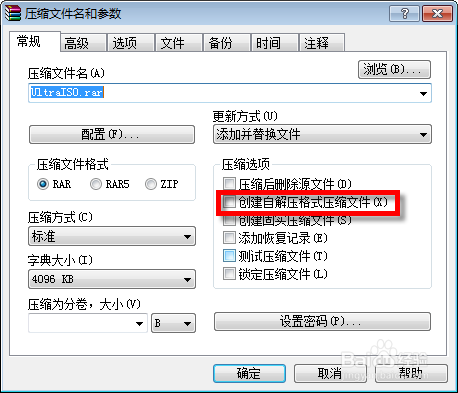
4、切换到“高级”选项卡,点击“自解压选项...”按钮,弹出“高级自解压选项”窗口。这里选项不少,还是一步一步来设置吧。
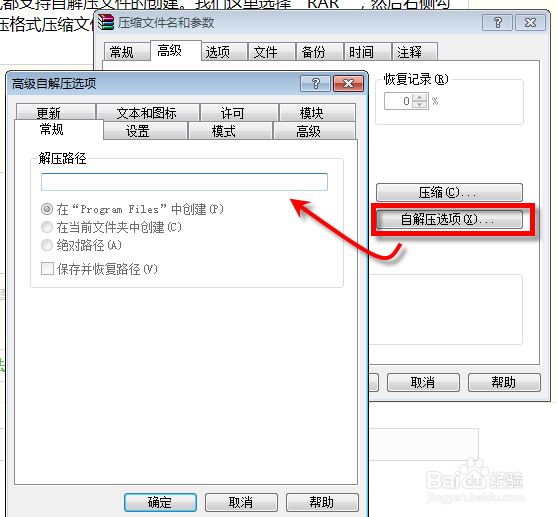
5、“常规”选项卡,用来设置自解压文件释放位置,在路径框中输入字符后下面的选项才可选,这里输入UltraISO,则安装时默认路径为“系统盘\Program Files\UltraISO\”。(图中斜杠打反了 - -!)
“设置”选项卡,用来设置安装程序,我们要实现自解压后运行主程序和帮助文件,则在“解压后运行”框中输入UltraISO.exe 和UltraISO.chm,回车分隔多个启动项。
“模式”选项卡,保持默认即可,不用设置。
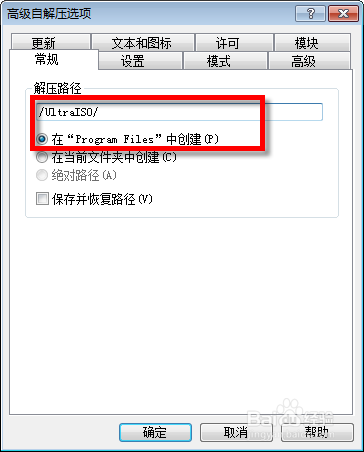
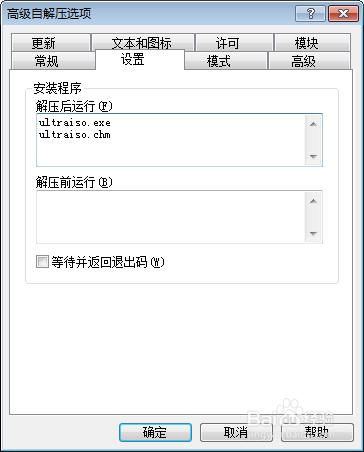
6、“高级”选项卡,用来设置要删除的文件和快捷方式,前者不常用,我们来设置快捷方式。点击“添加快捷方式...”按钮,在弹出的对话框中输入信息即可,可以添加多个图标,每行代表一个图标。
“模块”选项卡,选择默认的图形界面就好了,64位的可能在32位系统中无法运行(没试过~)
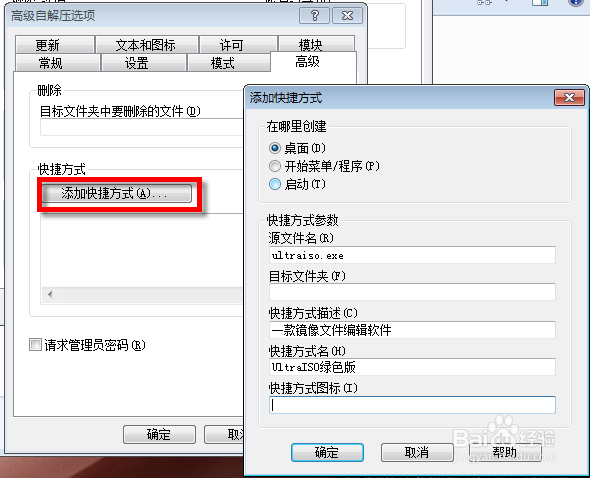
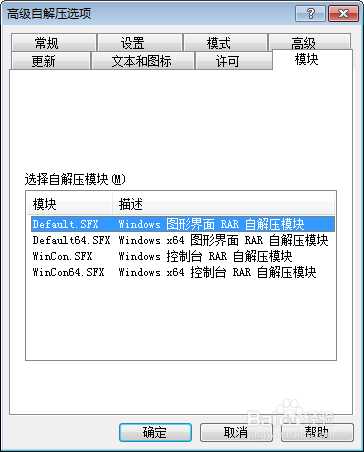
7、“许可”选项卡,用来添加许可信息的,如果有成文的许可信息,可以点击下方的“从文件加载文本...”按钮。
“文本和图标”选项卡,添加该自解压文件的介绍,下面设置自解压文件的图标和LOGO。这些在安装过程中都会有显示。
“更新”选项卡,用来设置创建自解压文件后更新文件的选项,默认即可。
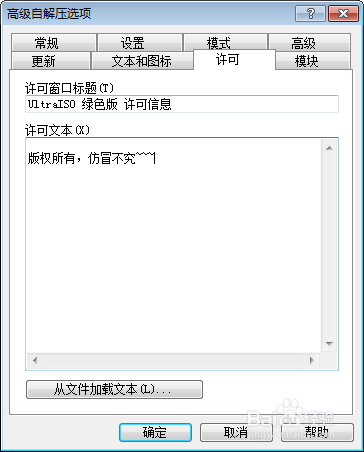
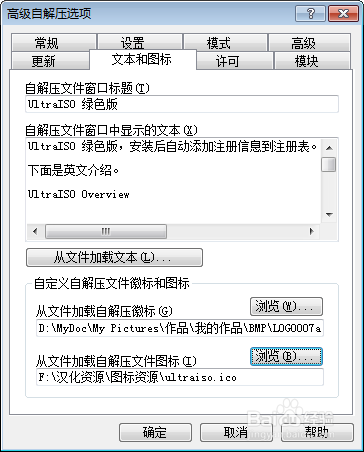
8、好了,到此已经全部设置完成了,点击确认退出设置窗口,回到第③步界面。然后在各个选项卡中查看需要修改的设置。
设置完成后,点击“确定”开始创建自解压文件。
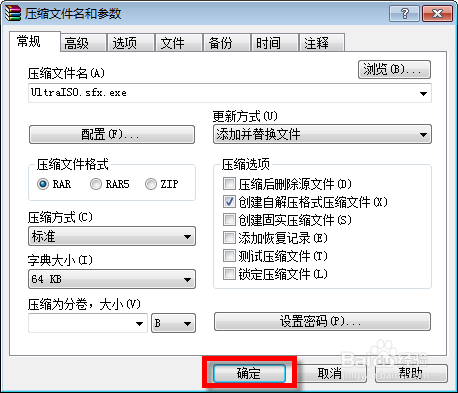
9、好了,到UltraISO目录下看看,UltraISO.sfx.exe就是刚才创建的自解压文件了,我在第⑦步使用的图标跟UltraISO一样的,所以不好分辨哦~~
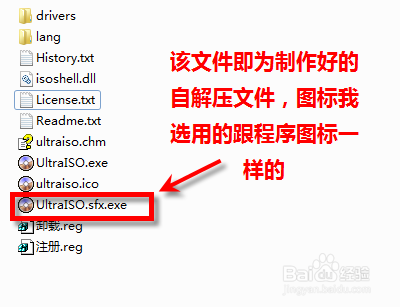
10、将其复制到其他位置,运行试试看吧。。
怎么样,有成就感吧。。。
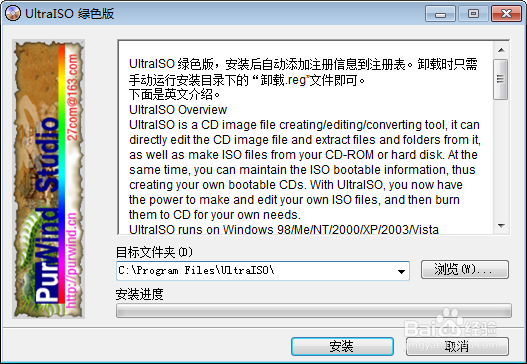
11、这种自解压有方便的一面,也有危险的一面,门槛低,造成有的不怀好意的人会自动运行一些批处理命令,比如全盘格式化,删除文件等操作,所以怀疑是自解压文件时不妨先用右键菜单中的解压缩软件看看。
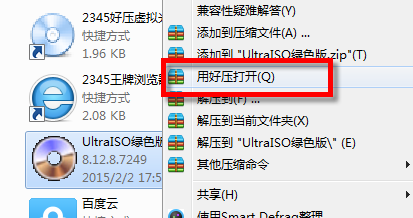
12、如果你有更好的想法可以告诉我哦~~~
点击我的头像右侧的用户名 27com 可以查看我的百度经验,记得关注、收藏外加评论哦~~~